Создание графического вопроса шаблона анкеты
by enote-team | 07.03.2019 11:06
Оглавление
Шаблоны осмотра и лабораторного обследования должны иметь максимум информативности, но при этом быть удобными и быстрым для заполнения врачом. Так,в некоторых случаях при осмотре пациента, возникает необходимость фиксировать отдельные области поражения или места требующие дальнейшего обследования — это может быть отмечено на схематическом изображении. Для этого в программе есть возможность добавления графического вопроса шаблона анкеты.
Добавление графического вопроса в шаблоны
Для создания графического вопроса переходим в шаблоны бланков анализов/посещений, выбираем шаблон в который будем добавлять графический вопрос- «Добавить графический вопрос» (Рис.1):
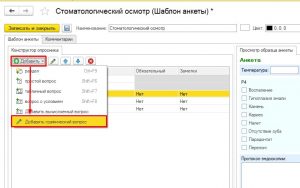 [1]
[1]
Рис.1
В форме создания графического вопроса должна быть указана следующая информация:
— имя графического вопроса;
— файл шаблона картинки;
— удобная для просмотра и заполнения ширина картинки и высота картинки (по умолчанию выставлено «300/300», этот размер можно изменить при создании вопроса).
Все эти поля обязательны для заполнения (Рис.2):
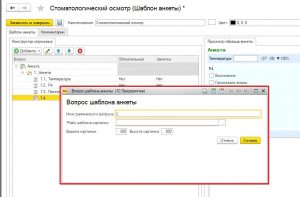 [2]
[2]
Рис. 2
Файл шаблона картинки выбираем с компьютера (путь к файлу, данные настройки шаблона изображения и каталог на рисунке реализованы через яндекс-диск) (Рис.3):
Обратите внимание! Картинка для графического вопроса должна быть формата png.
[3]
Рис. 3
Отображение графического вопроса в шаблоне анкеты (Рис.4):
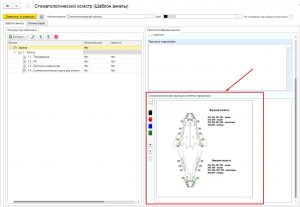 [4]
[4]
Рис. 4
Проведения осмотра по шаблону с графическим вопросом. Заполнение графического вопроса. Отображение результата
Создаем документ осмотра/диагностического исследования. Картинка тянется из шаблона осмотра/исследования, при проведении осмотра размер и сама картинка не меняется.
Для заполнения графического вопроса врачу доступны: кисть для рисования, цвета и выбор размера кисти, а также функция очистка изображения (Рис.5):
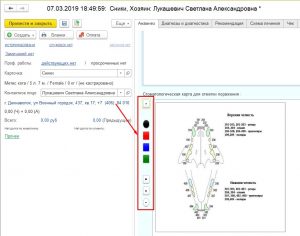 [5]
[5]
Рис. 5
Обратите внимание! При очистке убираются все сделанные врачом изменения (рисунки) с шаблона, а не только последние изменения.
Кнопки выбранного цвет для рисования и размер кисти «круглые», не активные — «квадратные».
Переходим к заполнения графического вопроса шаблона. Пример уже заполнено графического вопроса при осмотре (Рис.6):
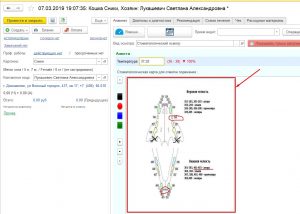 [6]
[6]
Рис. 6
В карте животного (Рис.7):
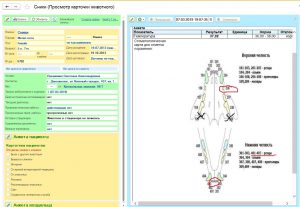 [7]
[7]
Рис. 7
В печатном бланке (Рис.8):
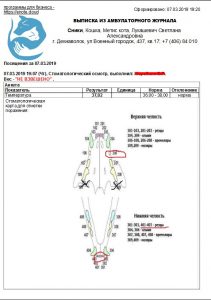 [8]
[8]
Рис. 8
- [Image]: https://enote.cloud/inf/wp-content/uploads/2019/03/Screenshot_6.jpg
- [Image]: https://enote.cloud/inf/wp-content/uploads/2019/03/Screenshot_7.jpg
- [Image]: https://enote.cloud/inf/wp-content/uploads/2019/03/Screenshot_13.jpg
- [Image]: https://enote.cloud/inf/wp-content/uploads/2019/03/Screenshot_8.jpg
- [Image]: https://enote.cloud/inf/wp-content/uploads/2019/03/Screenshot_9.jpg
- [Image]: https://enote.cloud/inf/wp-content/uploads/2019/03/Screenshot_10-1.jpg
- [Image]: https://enote.cloud/inf/wp-content/uploads/2019/03/Screenshot_11.jpg
- [Image]: https://enote.cloud/inf/wp-content/uploads/2019/03/Screenshot_12.jpg
Source URL: https://enote.cloud/inf/encyclopedia/sozdanie-graficheskogo-voprosa-shablona-ankety